วิธีการรีสตาร์ทฉุกเฉินหรือปิดเครื่อง Windows 11/10
อาจมีบางสถานการณ์ที่คุณอาจต้องรีสตาร์ทหรือปิดระบบ Windows ของคุณอย่างเร่งด่วน นี่อาจเป็นสถานการณ์ฉุกเฉิน ซึ่งคุณจำเป็นต้องปิดระบบทันทีหรือรีสตาร์ทระบบWindows 11/10/8/7 ของคุณทันที หรืออาจมีสถานการณ์ที่Windows ของคุณไม่สามารถปิดได้ตาม(Windows just will not shutdown normally)ปกติ
หากคุณต้องการทำให้ระบบออฟไลน์และไม่ต้องกังวลกับการบันทึกงานหรือข้อมูลปัจจุบัน ในขณะที่การใช้พลังงานทางกายภาพอาจเป็นทางเลือกหนึ่ง ก็อาจทำให้ระบบของคุณเสียหายได้ ทางเลือกที่ดีกว่าในการทำฮาร์ดรีบูตคือทำตามขั้นตอนนี้
ฉันทราบดีว่านี่ไม่ใช่สิ่งใหม่ แต่เป็นคุณลักษณะใน ระบบปฏิบัติการ Windowsมาระยะหนึ่งแล้ว
การอ่านที่เกี่ยวข้อง(Related read) : Soft Reboot กับ Hard Reboot เทียบ กับRestart vs Reset(Soft Reboot vs Hard Reboot vs Restart vs Reset)
รีสตาร์ทฉุกเฉิน Windows 11/10
Press Ctrl+Alt+Delเพื่อเข้าสู่หน้าจอข้อมูลการเข้าสู่ระบบ ซึ่งจะแสดงตัวเลือกLock this computer, Switch User , Log off, Change a password and Start Task Manager
ที่มุมล่างขวา คุณจะเห็นปุ่ม(Power) ปิดเครื่อง หรือปิด(Shutdown)เครื่อง กด CTRL(Press CTRL)และคลิกที่ปุ่มปิด(Shutdown button)เครื่อง

ในหน้าจอถัดไปWindowsจะแสดงข้อมูลต่อไปนี้:
Emergency restart. Click OK to immediately restart. Any unsaved data will be lost. Use this only as a last resort.
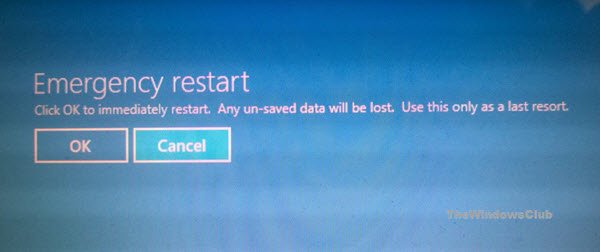
การคลิกที่ตกลงจะรีสตาร์ทระบบWindows ของคุณทันที(Windows)
ใช้ตัวเลือกนี้ด้วยความระมัดระวัง แม้ว่าจะไม่เป็นอันตรายต่อ คอมพิวเตอร์ Windows ของคุณ ในทางใดทางหนึ่ง ซึ่งต่างจากฮาร์ดรีสตาร์ทเอง เมื่อคุณใช้ตัวเลือกนี้Windowsจะรีสตาร์ททันทีโดยไม่ให้คำเตือนใดๆ แก่คุณ และงานหรือข้อมูลที่ยังไม่ได้บันทึกจะสูญหายไป หากมี
How to force a full shutdown to reinitialize Windows 10/8 may also interest you.
Related posts
การลงทะเบียนนี้ Program สำหรับ Restart ทำอะไรใน Windows 11/10?
วิธี Shutdown, Restart, Sleep, Hibernate Windows 10
วิธีใช้เครื่องมือในตัว Charmap and Eudcedit Windows 10
วิธีเปิดใช้งานหรือ Disable Archive Apps feature ใน Windows 10
วิธีทำแผนที่ Network Drive หรือเพิ่ม FTP Drive ใน Windows 11/10
วิธีใช้ Magnifier ใน Windows 10 - เคล็ดลับและเทคนิค
วิธีการเปลี่ยนการตั้งค่า Location ใน Windows 10
WinSxS Folder ใน Windows 10 อธิบาย
Miracast ไม่ทำงานกับ Windows 10 หลังจากอัปเดต
วิธีเปิดใช้งานหรือปิดใช้งาน AutoPlay ใน Windows 11/10
วิธีการใช้งาน Windows Memory Diagnostics Tool ใน Windows 11/10
วิธีการแสดง Automatic Startup Repair ใน Windows 10
วิธีการรีเซ็ต Windows 11/10 โดยไม่ใช้ Settings app
Telnet คืออะไร วิธีเปิดใช้งาน Telnet บน Windows 10?
วิธีการเปลี่ยนการตั้งค่า Alt+Tab ใน Windows 10
วิธีการปิดการใช้งาน Windows Presentation Settings บน Windows 11/10
วิธีเพิ่มหรือลบหัวข้อใน News and Interests ใน Windows 10
วิธีการสร้าง SSH key ใน Windows 10
วิธีใช้ Performance Monitor ใน Windows 10
วิธีปิดหรือบน Airplane Mode ใน Windows 10
